
Innholdsfortegnelse:
- Forfatter John Day [email protected].
- Public 2024-01-30 11:23.
- Sist endret 2025-01-23 15:02.


Dette er min oppfatning av et Raspberry Pi -kabinett. Det er en alt-i-ett-datamaskin med innebygd skjerm, tastatur og styreflate. RPis USB- og lydporter er utsatt for bakpanelet, og "kassettsporene" kan fjernes for å få tilgang til RPis GPIO -pinner.
Designinspirasjonen kom fra denne nydelige datamaskinen fra 80 -tallet.
Rekvisita
- base og bakpaneler: 1/4 "akryl eller polykarbonatplater (base og bakpanel)
- front- og toppaneler: 1/8 "skummet PVC -folie
- kompakt usb -tastatur og styreflate
- Raspberry Pi (jeg brukte en modell 3+, men en 4 burde fungere også)
- 7 "TFT -skjerm og kontrollkort (allment tilgjengelig på eBay, leveres med et kontrollkort som støtter HDMI, VGA, osv.).
- 12v strømforsyning, skal støtte minst 5A (displayet kjører på 12v)
- 12v til 5v spenningsregulator (for Raspberry Pi, tastatur og styreflate)
- HDMI -kabel
- hodetelefonforlengelseskabel og panelmontert kontakt (bringer en lydkontakt til bakpanelet)
- USB-forlengelseskabel med panelmontert kontakt (bringer 2 USB-porter til bakpanelet)
Trinn 1: Sider og sokkel


Sidene, som alle er rare vinkler og slikt, er 3D -trykte (STL -filer vedlagt). Hver side er to stykker og limt sammen med superlim, og har trykte hull for #8-32 varmesett gjengede innsatser. Gjengede innsatser holder den på sokkelen.
Basen er enten 1/4 plexiglass eller polykarbonat (aka Lexan) - jeg husker ikke hvilken: D. Enten burde fungere - jeg foretrekker polykarbonat ettersom den skjærer bedre. Den er rektangulær, så den kan kuttes nøyaktig på bordet sag.
Trinn 2: Skjermmontering



Den 7 TFT-skjermen kommer med et lite breakout-bord med knapper for å slå på og justere skjermen, velge inngangskilde, etc. Jeg designet den 3D-trykte rammen for å både holde skjermen på plass og for å ha støpte knapper å lage disse funksjonene kan brukes. Bildene viser hvordan de alle henger sammen.
Vær oppmerksom på at skjermen teknisk sett er løs inni rammen - når rammen er montert på saken, vil den sikre skjermen på plass.
Trinn 3: Kassettspor

Disse er stort sett bare dekorative. Skriv ut basen og to av de andre bitene og lim sammen. (STL -filer er vedlagt.) Avhengig av utskriftskvaliteten din kan det hende du må fylle hull (f.eks. Med trekitt eller glass/sparkel) og sand.
Trinn 4: Tastatur og styreflate


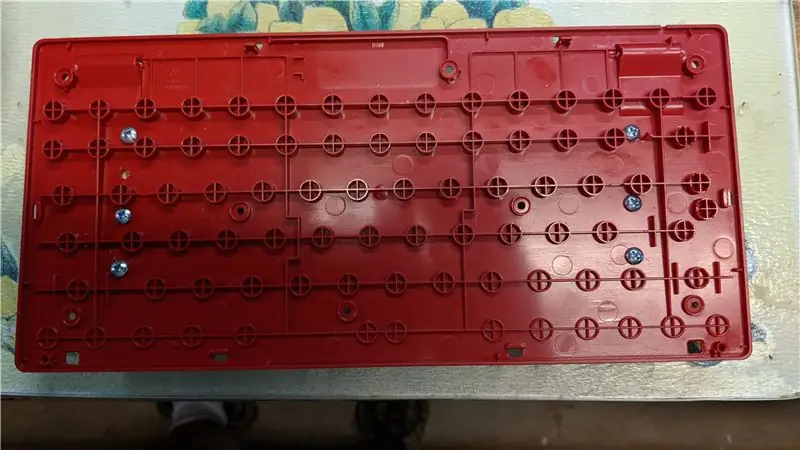
Tastatur: Perixx 11486 PERIDUO-212
Styreflate: Perixx PERIPAD-501
Etuiet er designet spesielt for disse delene, men bør enkelt endres til andre.
Tastaturmonteringsstrategien er:
- åpne tastaturhuset (fjern skruene, sprekk forsiktig opp langs sømmene)
- bor skruehull i den nedre halvdelen av tastaturhuset
- fest den nedre halvdelen av tastaturhuset til avstandsstykker i tre
- fest den øvre halvdelen av tastaturet til den nedre halvdelen
- Monter avstandsstykkene i tre på datamaskinens bunnplate, ved å bruke tilfeldige biter for å gjøre tastaturet riktig
Den samme strategien gjentas for montering av styreflaten.
Trinn 5: Forsiden og toppen av saken

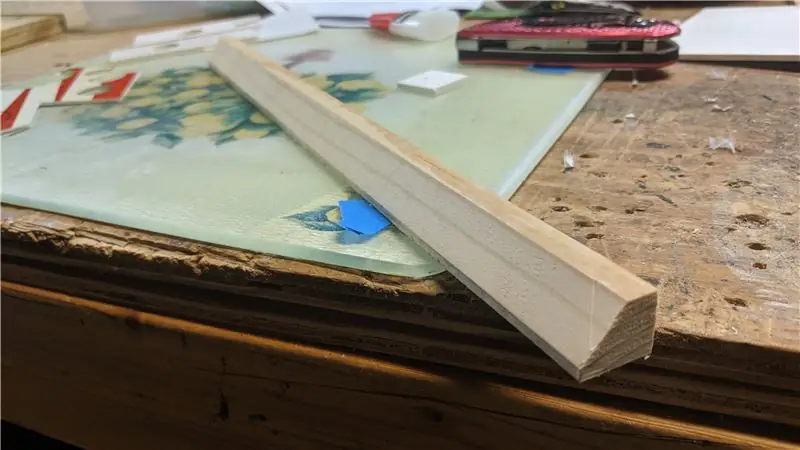


Det er fem stykker skummet PVC her:
- stort stykke med hull for skjermrammen og en utskjæring for "patronene"
- trimstykket over styreflaten
- trimstykket under styreflaten
- topp "nese" stykke
- nederste "nese" stykke
De fleste ble kuttet i bredde på en bordsag, med noen merkelige vinkler kuttet på en båndsag.
Den vanskeligste delen av konstruksjonen, langt, var å få "nesen" (den vinklede biten av saken foran tastaturet/styreflaten) riktig, så gjør det først. Jeg skrev ut maler fra sketchup -filen for å få vinklene i endene på nesestykkene så nært som mulig; bredden var litt av, så juster etter behov. Derfra var det bare en prosess med sliping og tilpasning til ting passet.
Jeg skar et stykke tre på bordsagen vinklet på en slik måte at det forsterker nesen fra innsiden. Den holdes fast med varmt lim; Jeg var nervøs for å gjøre det, men det fungerte bra. Du ser kanskje på bildene at jeg også brukte etterbehandlingsspiker for å holde pvc -brettet mot det treet; Jeg vil anbefale IKKE å gjøre det. Det var veldig vanskelig å skjule senere.
Den tynne stripen der de øvre og nedre nesestykkene kommer sammen, er fylt med kitt og slipt glatt. Jeg hadde mange andre brede hull (f.eks. Hvor nesestykkene møtte sakens sider) som også fikk behandlingen med kitt.
De andre sakene var ganske enkle, siden de er rektangulære. For det meste holdes de på med superlim og små trebraketter. Hold ut med å lime PVC -bitene til det siste, men i tilfelle du må justere passformen. Jeg brukte mye varmt lim og blå malertape for å holde ting på plass midlertidig (det varme limet kan skrapes av ganske enkelt). Jeg skrev ut en mal fra sketchup -filen for å finne hullene i det store toppstykket.
Jeg har inkludert Sketchup -filen min hvis du vil leke med den for å få dimensjoner, endre for forskjellige deler, etc.
Trinn 6: Elektronisk tarm
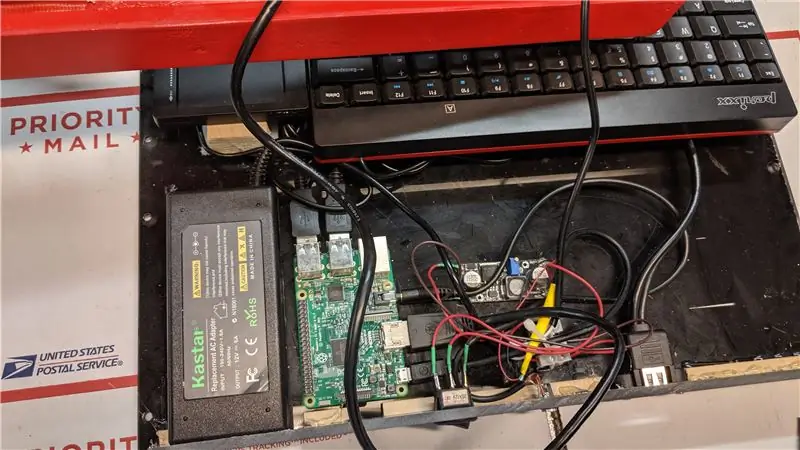


Elektronikken er omtrent 95% plug-and-play:
- tastatur, styreflate og USB -forlenger til de fire USB -portene på Raspberry Pi
- HDMI -kabel fra Raspberry Pi til skjermens HDMI -inngang (på kontrollkortet)
- lydforlengelseskabel plugges inn i Raspberry Pi's lydkontakt (få en 1/8 "mann-til-mann-lydforlengelseskabel, kutt den i to og lodd en panelmontert stereokontakt til den avskårne enden).
- For strømfordeling, kutt 12V -ledningen som kommer ut av strømforsyningen og lodd bryteren i pause. Trekk deretter en kran av 12v -ledningen og kjør den til den vanlige spenningen (trapp den ned til 5v) og koble 5v -enden til en mikro -USB -kontakt, som blir plugget inn i strømkontakten for Raspberry Pi. (Jeg reddet USB -kontakten fra en USB -kabel).
12V -strømforsyningen er boltet til bunnen av saken, siden plugging og frakobling av 120vac -ledningen krever en mekanisk tilkobling. Den andre elektronikken (og rekkeklemmen) holdes på plass av borrelås med klebrig bakside. Jeg har brukt det i mange av mine kamproboter, og det fungerer bra … og det er enkelt.:)
Bakpanelet kuttes og bores etter behov for å avsløre kontaktene, og det limes til bunnen av saken med superlim.
Trinn 7: Etterbehandling


Jeg prøvde flere ting i et forsøk på å få en fin jevn finish. Sluttresultatet er ok, ikke så bra som jeg hadde håpet, men ikke dårlig heller.
For å fylle hull og hull i hovedhuset, prøvde jeg standard trefyll (gjorde det bra, men ikke bra), 2-delt karosserifyller (bedre, men overkill for de små sprekkene jeg hadde her), og glass/spot kitt (best). Slip deretter glatt, primer og blank rød.
De 3D-trykte delene fikk et lag eller to (etter behov) med Smooth-on XTC for å glatte dem ut, etterfulgt av sliping, grunning og flat svart (unntatt de hvite knappene).
Og vi er ferdige!
Anbefalt:
Ta flotte bilder med en iPhone: 9 trinn (med bilder)

Ta flotte bilder med en iPhone: De fleste av oss har med oss en smarttelefon overalt i disse dager, så det er viktig å vite hvordan du bruker smarttelefonkameraet ditt til å ta flotte bilder! Jeg har bare hatt en smarttelefon i et par år, og jeg har elsket å ha et greit kamera for å dokumentere ting jeg
Raspberry Pi -eske med kjølevifte med CPU -temperaturindikator: 10 trinn (med bilder)

Raspberry Pi-eske med kjølevifte med CPU-temperaturindikator: Jeg hadde introdusert bringebær pi (heretter som RPI) CPU-temperaturindikatorkrets i det forrige prosjektet. Kretsen viser ganske enkelt RPI 4 forskjellige CPU-temperaturnivå som følger.- Grønn LED ble slått på når CPU -temperaturen er innenfor 30 ~
Slik gjør du det: Installere Raspberry PI 4 Headless (VNC) med Rpi-imager og bilder: 7 trinn (med bilder)

Howto: Installere Raspberry PI 4 Headless (VNC) Med Rpi-imager og bilder: Jeg planlegger å bruke denne Rapsberry PI i en haug med morsomme prosjekter tilbake i bloggen min. Sjekk det gjerne ut. Jeg ønsket å begynne å bruke Raspberry PI igjen, men jeg hadde ikke tastatur eller mus på min nye plassering. Det var en stund siden jeg konfigurerte en bringebær
Plattformspill med uendelige nivåer på GameGo med Makecode Arcade: 5 trinn (med bilder)

Plattformspill med uendelige nivåer på GameGo med Makecode Arcade: GameGo er en Microsoft Makecode -kompatibel retro spillkonsoll utviklet av TinkerGen STEM education. Den er basert på STM32F401RET6 ARM Cortex M4 -brikken og laget for STEM -lærere eller bare folk som liker å ha det gøy med å lage retro videospill
Arduino MP3 -spiller i retrostil !: 8 trinn (med bilder)

Arduino Retro Style MP3 -spiller !: Mp3 -spiller kan høres ganske utdatert ut. Smarttelefoner kan gjøre mye bedre enn dette! Med alle disse appene og strømmetjenestene trenger du ikke engang å laste ned musikk eller sang. Men da jeg møtte DFplayer -modulen, gjorde det meg veldig glad
